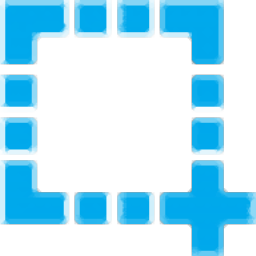
百旭截圖軟件
v2.2 綠色免費(fèi)版- 介紹說明
- 下載地址
- 精品推薦
- 相關(guān)軟件
- 網(wǎng)友評論
百旭截圖軟件可以幫助用戶在電腦上快速截圖,可以在軟件設(shè)置新的快捷鍵截圖,方便用戶隨時捕捉自己需要的圖像內(nèi)容,這款軟件支持組件截圖,可以選擇QQ組件截圖,可以選擇360組件截圖,在截圖的時候可以顯示所選區(qū)域的尺寸,還可以對圖片添加箭頭標(biāo)注,添加矩形標(biāo)注,添加文字注釋或者輸入水印內(nèi)容,讓用戶在辦公的時候更好對截圖添加標(biāo)注;百旭截圖軟件可以免費(fèi)使用,軟件提供靜態(tài)截圖和動態(tài)截圖,需要就可以下載使用。
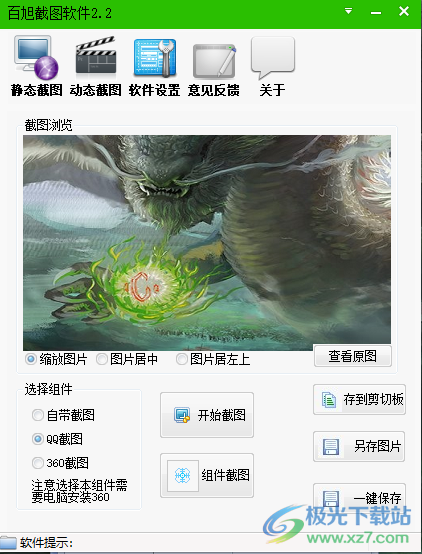
軟件功能
1、自帶截圖功能,直接使用鼠標(biāo)選擇一個區(qū)域開始截圖
2、組件截圖功能,如果電腦安裝有QQ、360就可以選擇組件截圖
3、截圖編輯功能,可以對截圖添加紅色的箭頭標(biāo)注圖片內(nèi)容
4、在辦公的時候就可以添加圖片標(biāo)注,輸入文字到圖片
5、可以直接在截圖的時候點(diǎn)擊√復(fù)制圖片
6、可以在主程序界面瀏覽圖像,可以設(shè)置縮放圖像,設(shè)置圖片居中
7、支持一鍵保存圖像,支持另存圖像,支持存到剪切板
軟件特色
1、百旭截圖軟件可以設(shè)置默認(rèn)的圖像保存地址,方便找到截圖
2、靜態(tài)截圖快捷鍵設(shè)置:Ctrl+A鍵、Ctrl+Alt+A鍵
3、支持GIF截圖功能,可以直接選擇一個區(qū)域錄制GIF
4、支持全屏錄制、組件錄制、區(qū)域錄制、跟蹤錄制
使用方法
1、打開百旭截圖軟件就可以在軟件界面顯示截圖功能
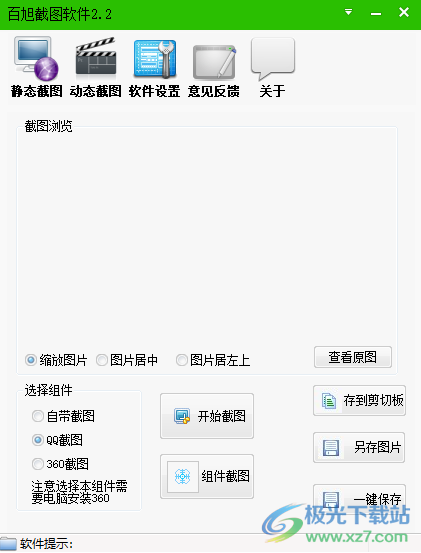
2、點(diǎn)擊自帶截圖,點(diǎn)擊開始截圖按鈕,使用鼠標(biāo)左鍵在屏幕劃取一個區(qū)域截圖
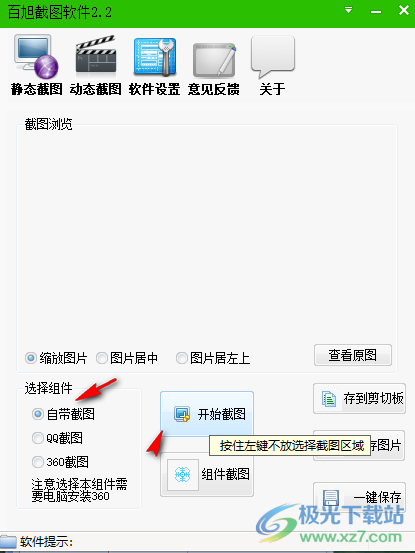
3、如圖所示,按住左鍵不放選擇截圖區(qū)域,會提示當(dāng)前選擇的區(qū)域尺寸
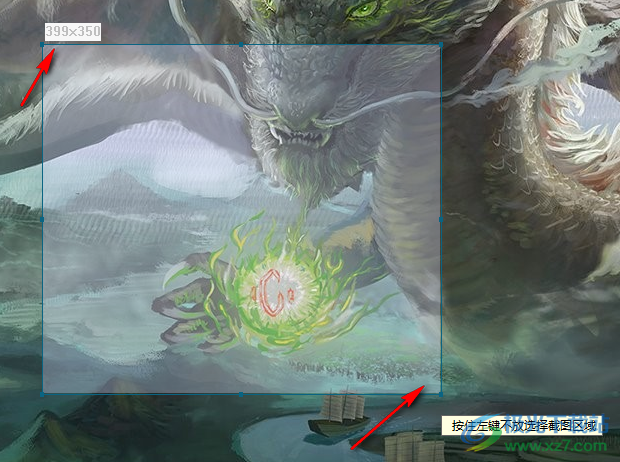
4、松開鼠標(biāo)就可以彈出箭頭設(shè)置功能,可以在圖片上設(shè)置一個箭頭標(biāo)注,點(diǎn)擊“√”復(fù)制圖片
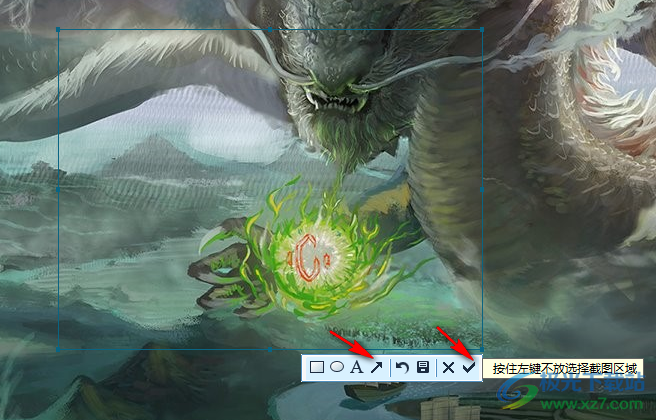
5、也可以點(diǎn)擊保存按鈕,直接將圖像保存到電腦
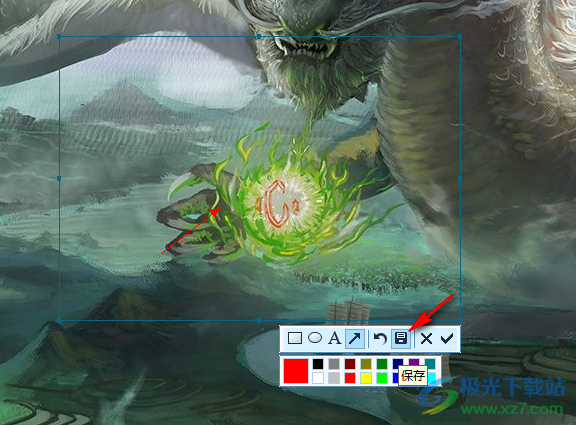
6、有四種格式選擇,軟件默認(rèn)保存BMP,您可以切換到JPG格式
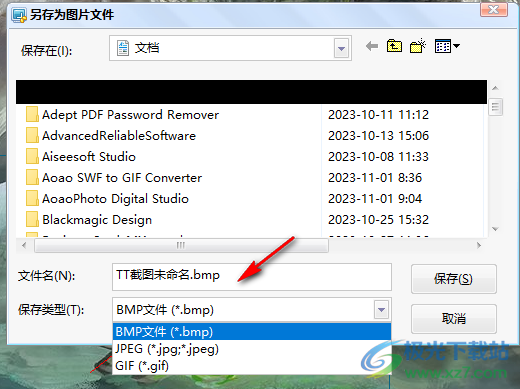
7、截圖也可以在軟件上預(yù)覽,當(dāng)前截圖的內(nèi)容就是這樣的,可以點(diǎn)擊右側(cè)保存到剪切板,另存圖片
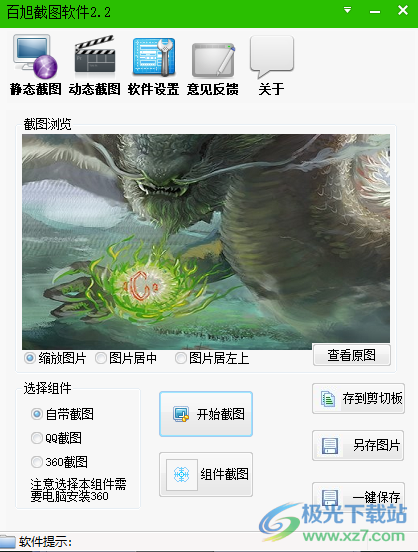
8、動態(tài)截圖功能,直接對區(qū)域錄制GIF,隨后保存圖像
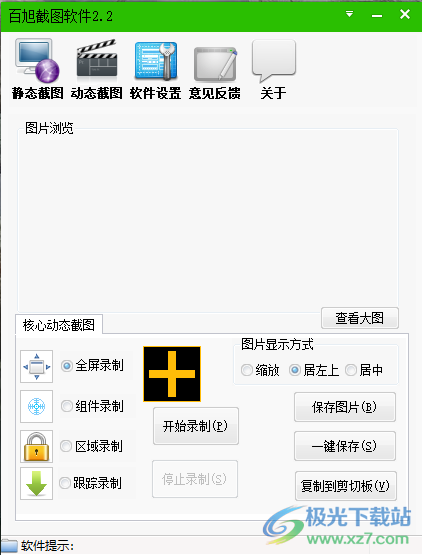
9、軟件設(shè)置界面,可以設(shè)置靜態(tài)截圖保存地址,設(shè)置動態(tài)截圖保存地址
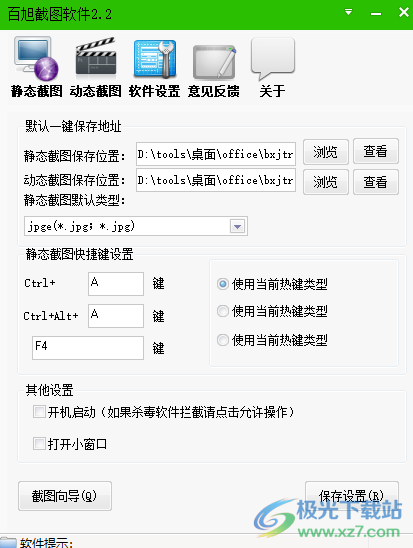
下載地址
- Pc版
百旭截圖軟件 v2.2 綠色免費(fèi)版
本類排名
本類推薦
裝機(jī)必備
換一批- 聊天
- qq電腦版
- 微信電腦版
- yy語音
- skype
- 視頻
- 騰訊視頻
- 愛奇藝
- 優(yōu)酷視頻
- 芒果tv
- 剪輯
- 愛剪輯
- 剪映
- 會聲會影
- adobe premiere
- 音樂
- qq音樂
- 網(wǎng)易云音樂
- 酷狗音樂
- 酷我音樂
- 瀏覽器
- 360瀏覽器
- 谷歌瀏覽器
- 火狐瀏覽器
- ie瀏覽器
- 辦公
- 釘釘
- 企業(yè)微信
- wps
- office
- 輸入法
- 搜狗輸入法
- qq輸入法
- 五筆輸入法
- 訊飛輸入法
- 壓縮
- 360壓縮
- winrar
- winzip
- 7z解壓軟件
- 翻譯
- 谷歌翻譯
- 百度翻譯
- 金山翻譯
- 英譯漢軟件
- 殺毒
- 360殺毒
- 360安全衛(wèi)士
- 火絨軟件
- 騰訊電腦管家
- p圖
- 美圖秀秀
- photoshop
- 光影魔術(shù)手
- lightroom
- 編程
- python
- c語言軟件
- java開發(fā)工具
- vc6.0
- 網(wǎng)盤
- 百度網(wǎng)盤
- 阿里云盤
- 115網(wǎng)盤
- 天翼云盤
- 下載
- 迅雷
- qq旋風(fēng)
- 電驢
- utorrent
- 證券
- 華泰證券
- 廣發(fā)證券
- 方正證券
- 西南證券
- 郵箱
- qq郵箱
- outlook
- 阿里郵箱
- icloud
- 驅(qū)動
- 驅(qū)動精靈
- 驅(qū)動人生
- 網(wǎng)卡驅(qū)動
- 打印機(jī)驅(qū)動
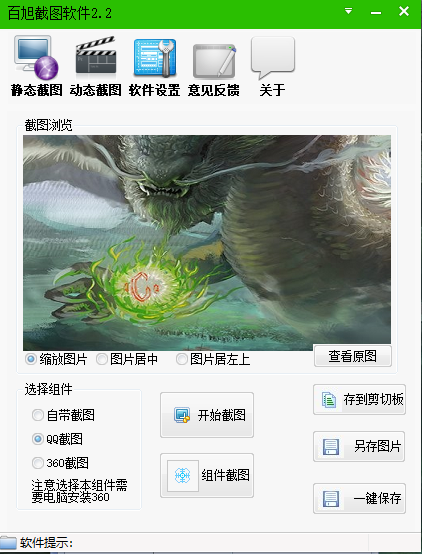





































網(wǎng)友評論